有線LAN並みに速かった!4本アンテナの高性能無線ルーター『WXR-2533DHP2』
2016年07月03日 16時00分更新
 |
|---|
| ↑『WXR-2533DHP2』。実売価格は2万3000円前後。 |
IEEE 802.11acの無線通信が成熟してきたこともあり、最近はアンテナ本数を増やしたり、CPUの性能をアップさせるなど、高性能な無線LANルーターが増えてきた。スマホやノートPCもIEEE 802.11acへの対応をうたう製品が増えているため、比較的新しいスマホの無線通信速度を高めたいなら、ルーターを見なおすべきだろう。今回紹介するバッファローの『WXR-2533DHP2』は、そんなときにオススメのハイスペックなタイプの無線LANルーターだ。
 |
|---|
| ↑横幅31.6cmと大きめ。アンテナは取り外し式になっている。 |
外観は標準的なルーターに比べ、316(W)×57(D)×161(H)mmとかなり大きい。上部には4本のアンテナがそびえ立ち、威圧感のあるフォルム。アンテナを最適な間隔に配置することで電波干渉を抑え、通信効率を高めた結果のデザインのようだ。
垂直に立ったアンテナは水平方向に電波が強い性質があり、アンテナの角度を変えることで、その強度の範囲を変更できる。アンテナを90度倒せば上下方向が強くなるので、2階や3階建ての戸建ての場合は、倒して利用すれば家中に電波が届くようになるだろう。
 |
|---|
| ↑アンテナは手でカンタンに調整できる。最大90度まで曲がる。 |
付属のマニュアルには、アンテナの最適な角度が掲載されているため、それを参考に試行錯誤して、家の隅々に届くよう調整するといい。
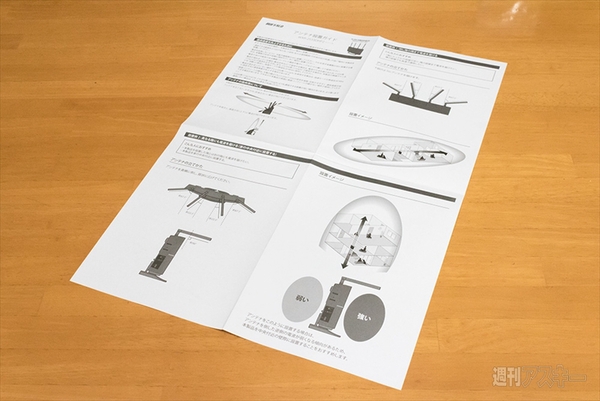 |
|---|
| ↑アンテナの角度について、マニュアルが同梱されている。 |
スペック的には、11acでの通信速度が最大1733Mbps、11n(2.4GHz)での通信速度が最大800Mbpsとかなり高速だ。1.4GHzのデュアルコアCPU搭載に加え、2.4GHz帯と5GHz帯それぞれに補助チップを搭載しているのも特徴。帯域ごとに処理が分散でき、CPUの処理能力も高いので、通信時に処理する負荷が軽減される。
ビームフォーミング機能や最大3台同時に通信処理できるMU-MIMOにも対応。特にMU-MIMOは家族で同時に使っているとき、通信速度をさほど落とさず接続できるので、かなり重宝するはずだ。さらにVPN接続やIPv6も対応している(ファームウェアのバージョン1.3にアップデートが必要)。
便利な機能としては、友人などを家に招いたとき一時的に解放するゲストポートがある。サイドにあるボタンを押すだけでオン/オフ設定ができるので、普段はオフ、友人が来た時だけオンということがカンタンにできる。
 |
|---|
| ↑サイドにある赤いボタン(下)を押すと、ゲストポートをオン/オフできる。 |
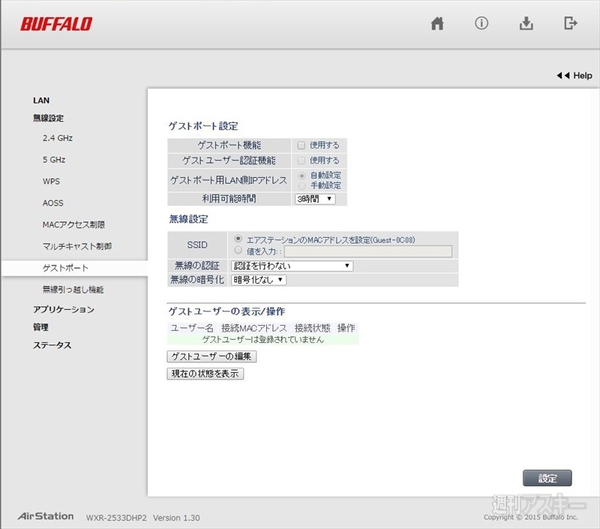 |
|---|
| ↑管理画面からも設定可能。利用できる時間を1時間ごとに指定できる。 |
また、USB3.0端子が備わっており、HDDやUSBメモリーを接続すれば、NASとして活用できる。バス駆動タイプでも利用できるが、フォーマットはFAT12/FAT16/FAT32/EXT4のみに対応。ルーターの管理画面にアクセスすればフォーマットもできるので、いちいちPCに接続してフォーマットせずとも利用できる。
 |
|---|
| ↑手持ちのUSB3.0対応USBメモリーを挿してみた。 |
 |
|---|
| ↑管理画面で確認してみると、しっかり認識していた。Windowsからならエクスプローラーのアドレスに“\ルーターのアドレスdisk1_pt1”のように指定。 |
ということで、自宅の環境にWXR-2533DHP2を設置してみた。筆者の自宅は軽量鉄骨構造の一戸建てで、壁の中にも金属が入っているので、結構電波が遮られがち。回線はNTT東日本のフレッツ 光ネクスト ギガファミリー、プロバイダーはBBエキサイトを使っている。
現在使用しているルーターはNTT東日本支給のRT-500KIで無線機能付き。このルーターにひかり電話の口がついているため、使用しないわけにはいかない事情があり、今回はアクセスポイントモードで『WXR-2533DHP2』を接続している。
管理画面はブラウザーからアクセスできるが、スマホからもアプリを使えばカンタンにアクセス可能となっている。アクセスポイントモードの切り替えはスイッチが用意されているので、それを『AP』の位置にするだけ。すぐに利用できるようになった。
iPhone 6sなどのスマホからアクセスするには、『QRsetup』アプリを使って、本体の背面にあるセットアップカードのQRコードを読み込むと、プロファイルのインストールが促され、インストールすると設定が完了する。ノートPCの場合は、AOSS(WPS)ボタンが用意されているので、これを利用すればカンタンに接続が可能だ。
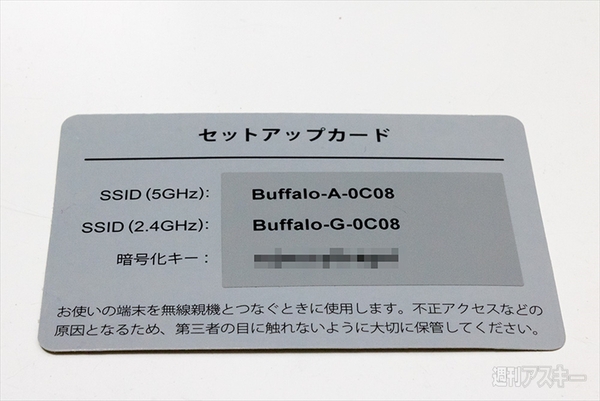 |
|---|
| ↑本体の裏側に収納できるセットアップカード。これを見て手動設定するもよし。 |
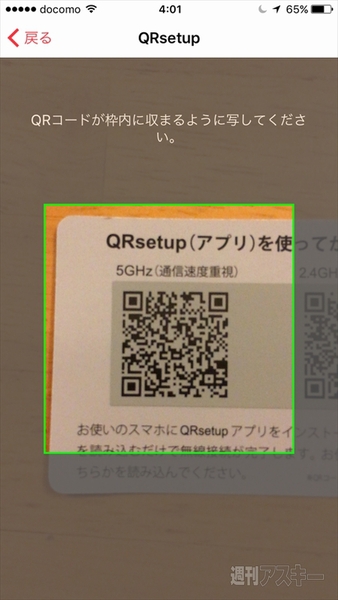 |
|---|
| ↑『QRsetup』アプリは、セットアップカードの裏側にあるQRコードを撮影して、SSIDと暗号化キーを認識。 |
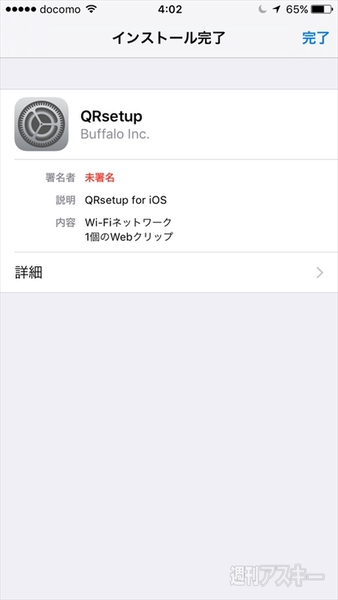 |
|---|
| ↑プロファイルをインストールすれば接続する。 |
さっそく速度をSpeedtest.netのサイト/アプリを使って計測。比較的速度の出る朝に行なったところ、iPhone 6sで下り392.23、上り300.84を記録。筆者宅の環境としてはかなり速い。
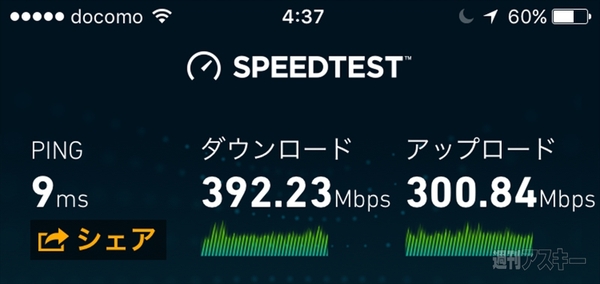 |
|---|
| ↑iPhone 6sでSpeedtest.netのアプリで計測。下り400Mbps近い数値は筆者宅の環境ではかなり高い。 |
また、iPhone 6sとXperia Z5 Premium、VAIO Phone Bizの3台で同時にアクセスしたところ、iPhone 6sとXperia Z5 Premiumは下り300Mbps近くを記録している(Windows 10 mobile版のアプリはどうも正確な結果にならなかった)。MU-MIMOの効果は出ているといえよう。
 |
|---|
| ↑右からiPhone 6sとXperia Z5 Premium、VAIO Phone Biz。前者2機種は300Mbps近い速度が。 |
今回、製品を2台借りたので、一台を子機にしてデスクトップマシンをワイヤレス化してみた。子機にするには、中継モード(スイッチをWBに)を利用する。中継モードとは、親機と接続して電波の届く範囲を広げるモードのこと。もちろん、LAN端子に接続して利用できるので、子機モードと同様の動作をしてくれる。これにより4×4アンテナどうしの性能をフルに活用できる。
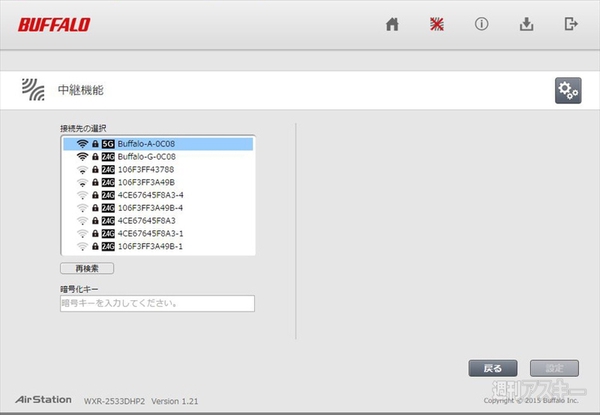 |
|---|
| ↑スイッチをWBにし、その下のモードをMANUALにして管理画面にアクセス。親機を指定する。 |
ルーター間の距離は約5メートルで壁越し。時間帯は20時とそこそこ混みあう時間に計測した。結果は、下りが303.65Mbps、上りが603.66Mbpsと下りは混んでいるのかそこそこだったが、上りは600Mbps超えと有線LAN接続並み。同じ時間帯に有線LAN接続で計測したところ、下り360.41Mbps、上り692.97Mbps、iPhone 6sだと、下り126.30Mbps、上り53.30Mbpsだったので、ルーター間の距離を鑑みれば、かなり有線LAN接続の速度に近い結果となった。
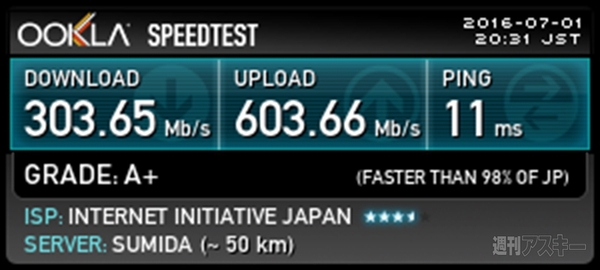 |
|---|
| ↑画像左が子機にして接続したときの速度、右が有線LAN経由での速度。無線で600Mbps超えるなんて。 |
 |
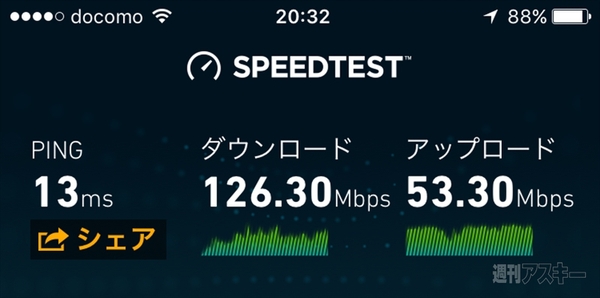 |
|---|
| ↑同じ時間帯にiPhone 6sだと下りも上りもかなり低調。 |
また、室内で10mほど離れてiPhone 6sで計測してみても、下りが300Mbps近く出ているので、かなり電波強度は強い。筆者はnasneをPS Vitaで見ているのだが、PS Vitaが11gでしかもアンテナが弱いため、5mの距離でもたまに映像が途切れてしまう。WXR-2533DHP2で接続してみたら、同じ距離でも電波ピクトはMAX。これなら途切れることもないはずだ。もちろんマルチSSIDに対応しているので、セキュリティーのレベルが違うゲーム機が混在していても大丈夫だ。
 |
|---|
| ↑PS Vitaの左上にあるアンテナピクトはMAX。普段は電波が弱くてかなり辛い。 |
WXR-2533DHP2の実売価格は2万3000円前後。ちょっとお高めだが、家族みんなでネットを利用している家なら、ぜひ導入したいところ。特に光回線を引いているならその能力を発揮させるためにも、この手のハイスペックなルーターを選ぶべきだ。壁掛けにも対応しているので、大きなボディーもじゃまにならない位置に設置できるはずだ。
※Speedtest.netでの計測は、計測先サーバーの状況、時間帯などによって回線の混み具合が違うので結果が大きく違うことをあらかじめご了承ください。
■関連サイト
『WXR-2533DHP2』製品ページ
週刊アスキーの最新情報を購読しよう
本記事はアフィリエイトプログラムによる収益を得ている場合があります





